
Ngolwazi olubalulekileyo esinalo kwiiMacs zethu, kubalulekile ukuba ulwazi lucwangciswe kangangoko kunokwenzeka. Iifolda, iilebheli, akukho khetho lunye okanye zibhetele kunenye, konke kuxhomekeke kukhetho lwethu okanye ukhetho lwethu.
Kodwa ukuba sithetha ngeefoto, oku kungadweliswa kwaye ku-odolwe ziimpawu ezininzi ezahlukeneyo. Olunye lweempawu eziphambili yindawo, ilungele ukufumana iifoto zosuku oluthile okanye indawo ethile. Ngale nto kwi-Mac sinezicelo zeefoto. Nangona kunjalo, kufuneka sikhumbule ukuba iifoto zeselfowuni zethu ziya kuyiphatha indawo leyo, ukuba sinokukhetha, kodwa ezinye iikhamera zingenakho.
Ngoko ke, Siza kubona ukuba siyifumana phi le mifanekiso kwaye sibandakanye eyona ndawo ikufutshane. Ngenxa yoku kufuneka sibe neefoto zethu kwi Iifoto zokusebenza kwaye usebenzise i Iialbham ezikrelekrele. Ukuba awunayo imifanekiso yakho kwi-app okwangoku, ukungenisa ngaphandle kulula njengokuyitsalela kwi icon yeefoto zeefoto.
Into yokuqala ekufuneka uyenzile ukuvula usetyenziso lweefoto. Emva koko siye kwimenyu yefayile kwaye sijonge ukhetho «I-albhamu entsha ye-Smart» okanye sisebenzise indlela emfutshane yebhodi yezitshixo eyiAlt + Cmd + N

Imenyu ye-albhamu efanelekileyo iya kuvulwa. Kuqala, kufuneka sibeke igama lealbham. Ukuba siyishiya ngokungagqibekanga kwaye sine-albhamu engaphezulu kwesinye, kuya kuba nzima ngakumbi ukuyifumana le siyifunayo. Okulandelayo kuza lixesha lokucoca ulwelo: kwicandelo lokuqala ngasekhohlo, siya kubonisa ukuba siyakwenza amacebo okucoca kuwo Iifoto. Emva koko imeko iyavela, ngo "ngu / ngu" okanye "hayi / hayi." Kwimeko yethu siza kuthi: "Hayi / ayikho" kwaye ekugqibeleni siya kubonisa, "Uphawulwe ngeGPS."
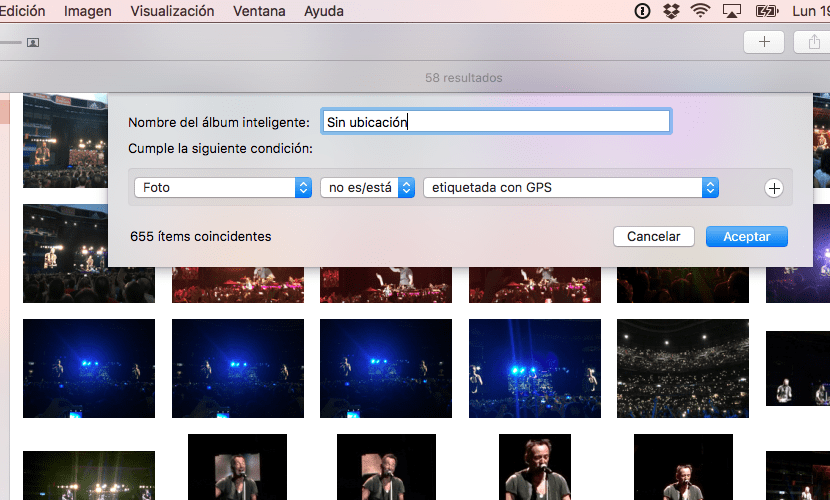
Ngoku kufuneka siye kwiphepha eliphambili leefoto, apho onke ama-albhamu afumaneka khona. Sifumana ezethu kwaye sizifikelele, kwimeko yam kukho iifoto ezingama-655 ngaphandle kwethegi yeGPS.
Ukulebhelisha ngokuchanekileyo, Siza kukhetha zonke iifoto ezabelana ngendawo enye kwaye ucinezela: Cmd + i. Imenyu ivula apho sifumana indawo yendawo. Siza kubonisa indawo apho iifoto zithathwe khona. Ukuba iApple inolwazi malunga nale ndawo, iya kuphakamisa ukhetho. Ukuba akunjalo, faka iinkcukacha ezininzi kangangoko.
Nje ukuba kwenziwe oku, iifoto mazinyamalale kwifolda "engena ndawo" njengoko sele benayo.
Ngoku ukuzifumana kwiinjini yokukhangela okanye ngoncedo lukaSiri kuya kuba lula kakhulu.

Inqaku eliluncedo kakhulu. Bendingazi ukuba iifoto zinokufakwa ngaphakathi kwi-app yeefoto! Ndiyabulela kakhulu!